Western Digitali tooted on otse teie arvutiga ühendatud, pakkudes koha võrguühenduseta failide ja varukoopiate salvestamiseks. See on taskukohane kõvaketas (10% soodsam ja 5-dollarine sooduskupong), kuid sellel on ka märkimisväärne jõudlus. Kõvaketta kasutamiseks TEMA (SCSI Enclosure Services) draiver on vajalik. Sellest postitusest saate teada, kuidas installida või värskendada WD SES-seadme USB-seadme draiverit.
Kuidas värskendada WD SES seadme draiverit
Valik 1 – käsitsiDraiverite sel viisil värskendamiseks vajate arvutioskusi ja kannatlikkust, sest peate veebist leidma täpselt õige draiveri, selle alla laadima ja samm-sammult installima.
2. valik – automaatselt (soovitatav)See on kiireim ja lihtsaim variant. See kõik on tehtud vaid paari hiireklõpsuga – lihtne isegi siis, kui olete arvutiga uustulnuk.
Valik 1 – käsitsi
Võite päranddraiveri nendelt alla laadida tarkvara ja allalaadimise leht , mis pakub ainult 2011. aasta või varasemat versiooni. Peate lihtsalt installifaili alla laadima ja installimise lõpuleviimiseks järgima ekraanil kuvatavaid juhiseid.
Uuemate draiverite puhul saate seda Windows Update'i abil seadmehalduris värskendada. Seda saab teha järgmiselt.
Märge: Windowsiga on kaasas sisseehitatud tööriist nimega 'Windows Update', mis peaks teie draivereid automaatselt ajakohasena hoidma. Kahjuks see väga hästi ei tööta. Õppige, miks…1) Paremklõpsake menüüd Start ja valige Seadmehaldus .
2) Laienda Muud seadmed või WD-draivi haldusseadmed .
3) Paremklõpsake WD SES seade ja valige Uuenda draiverit .
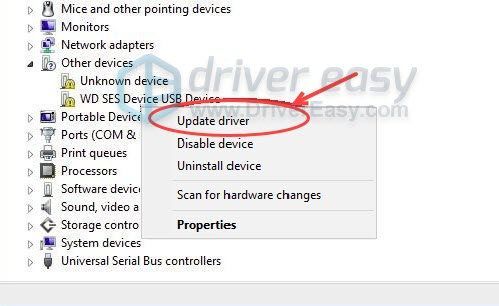
4) Valige Otsige automaatselt draivereid .
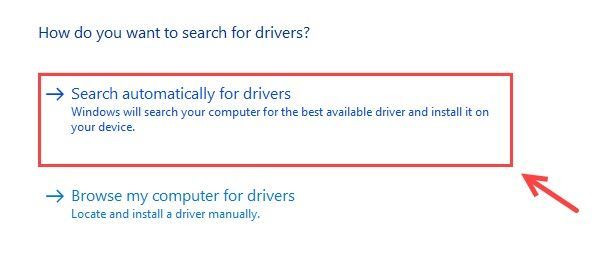
5) Windows leiab teie jaoks uusima draiveri. Kui kuvatakse Teie seadme parimad draiverid on juba installitud, võite proovida installida WD turvalisus , WD Drive Utilities või Driver Easy , mis installib teie eest automaatselt uusima WD SES-seadme draiveri.
2. valik – automaatselt (soovitatav)
Kui teil pole aega, kannatlikkust ega arvutioskusi draiverite käsitsi värskendamiseks, saate seda teha automaatselt Lihtne juht . Driver Easy tuvastab teie süsteemi automaatselt ja leiab õige WD SES-seadme USB-seadme draiveri ning laadib need õigesti alla ja installib:
üks) Lae alla ja installige Driver Easy.
2) Käivitage Driver Easy ja klõpsake nuppu Skannida nüüd nuppu. Driver Easy skannib seejärel teie arvutit ja tuvastab kõik probleemsed draiverid.
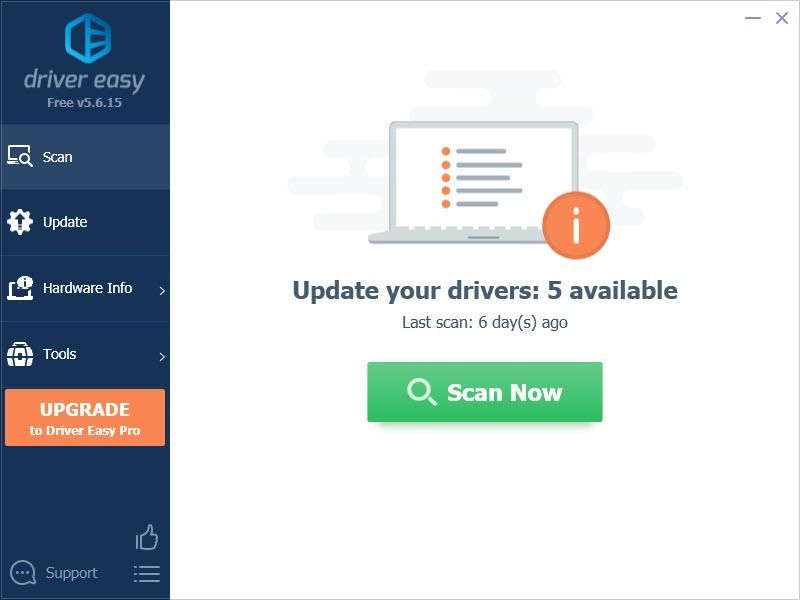
3) Klõpsake nuppu Värskenda märgistatud võrguadapteri draiveri kõrval olevat nuppu, et laadida automaatselt alla selle draiveri õige versioon, seejärel saate selle käsitsi installida (saate seda teha TASUTA versiooniga).
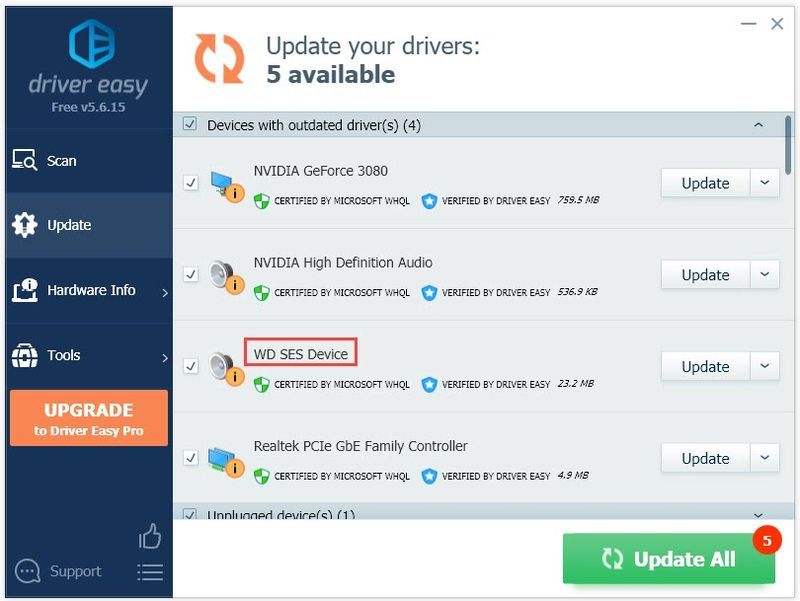
Või klõpsake Värskenda kõik et automaatselt alla laadida ja installida kõigi teie süsteemis puuduvate või aegunud draiverite õige versioon. (Selleks on vaja Pro versioon millega kaasneb täielik tugi ja 30-päevane raha tagasi garantii. Kui klõpsate, palutakse teil uuendada Värskenda kõik .)
4) Muudatuste jõustumiseks taaskäivitage arvuti.
Driver Easy Pro versioon kaasas täielik tehniline tugi.Kui vajate abi, võtke ühendust Driver Easy tugimeeskond juures support@drivereasy.com .
Nüüd saate WD välise kõvaketta edukalt ühendada. Kui teil on küsimusi või ettepanekuid, võtke meile julgelt ühendust.
- Autojuhid
- kõvaketas
- USB
![[Parandatud] Võrguadapter ei tööta Windowsis (2022)](https://letmeknow.ch/img/knowledge-base/B4/fixed-network-adapter-not-working-on-windows-2022-1.jpg)





